¿Has visto 2001 una Odisea en el Espacio de Stanley Kubrick? En ese tiempo las imágenes del espacio no eran tan fáciles de crear como ahora con el programa After Effects. ¿Te atreves a intentarlo?
Si estás pensando en que te va a tocar diseñar y que te va a llevar un montón de tiempo hacer esta secuencia de 30 segundos, estás equivocado. Es cierto que en lo que a la construcción de la Tierra se refiere puedes realizarla del siguiente modo:
Necesitarás una imagen 2D de la tierra en la que se muestren los continentes y los océanos. La puedes conseguir en Google simplemente poniendo en la búsqueda Earth map.
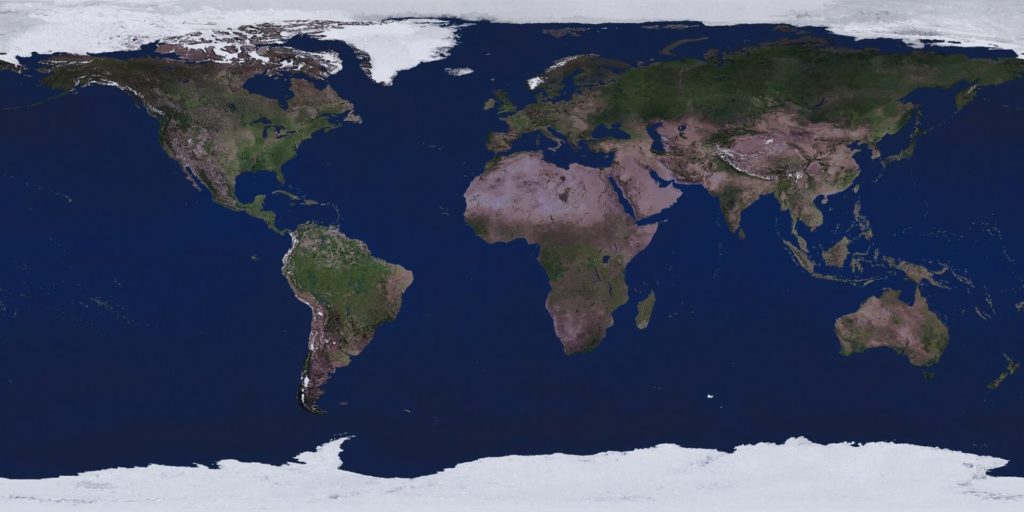
Ahora solo necesitarás importarla After Effects y arrastrarla a la línea de tiempo.
Construyendo La Tierra con After Effects
El siguiente paso es aplicar uno de los efectos que vienen por defecto en el programa: CC Sphere. ¡Y ya tienes tu planeta Tierra!
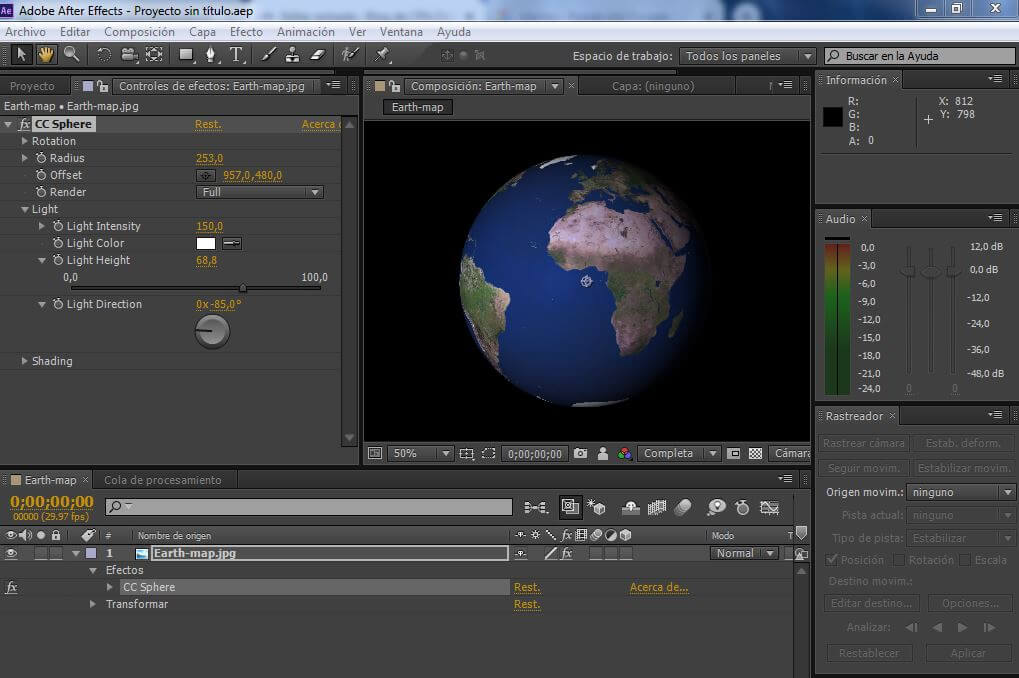
Rotación. En las modificaciones de este efecto podrás rotar la imagen y variar la perspectiva de vista. Para ese efecto rotación solo tendrás que ir al inicio de la composición, pulsar el reloj de “rotación Y” para crear un fotograma clave y a continuación en el final de la composición y sitúa la rotación Y en 180 grados. De este modo la Tierra dará un giro lento. Recuerda no darle mucho más porque aceleraría la rotación y se perdería realismo.
Nubes. Busca una imagen de nubes. Aplica el efecto esferizar, auméntalo un poco de tamaño hasta que sea un poco más grande que la Tierra. Coloca la capa encima de la Tierra. Baja la opacidad al 50%. Colócate al principio de la línea de tiempo, abre la pestaña rotación y en la “rotación Y” pulsa el reloj, ve al final de la composición y en la rotación Y añade 180 grados, mientras que en la rotación Z pon el valor de -45.
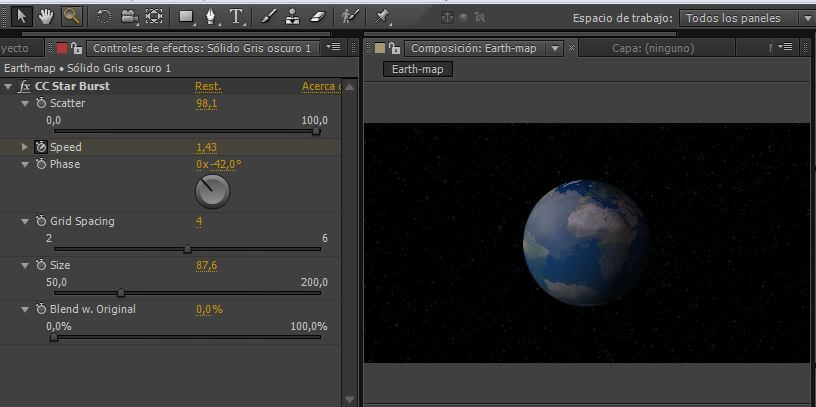
Fondo con estrellas. Ya solo queda colocar el Planeta Tierra en la Galaxia. Para ello crea un nuevo sólido blanco. Colócalo detrás Nuevo sólido blanco. CC Star Burst de este modo aparecerán las estrellas. Pero para que no quede tan recargado será necesario quitar algunas estrellas. Para ello aumentaremos el scatter en unos 300 o 400. Sube la velocidad a 4 y por último reduciremos el tamaño de las estrellas en el parámetro Size. De este modo, la Tierra se convertirá en la protagonista de nuestra composición.
¿Qué te ha parecido este tutorial? ¿Conocías estos dos efectos de After Effects?
Periodista y Community Manager. Especialista en marketing de contenido, marketing en redes sociales y SEO. Fundadora de VR Contenidos Digitales. Apasionada de la postproducción de vídeo, animación, videojuegos, fotografía y artes escénicas. Siempre intentando traerte las últimas novedades en estos campos.
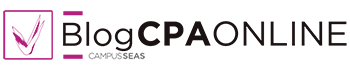


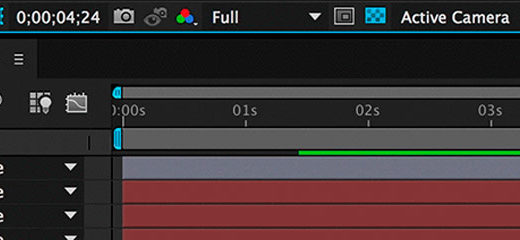

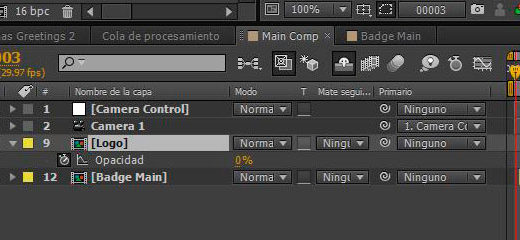

No hay comentarios